Seafile oluşturmanıza olanak sağlayan bir bulut servisidir veÖzel bir bulut dosya kütüphanesini arkadaşlarınızla veya iş arkadaşlarınızla paylaşın. Dosyalar tüm kullanıcılar için senkronize edilir, böylece bir kişi bir belgeyi düzenlerse veya üzerinde herhangi bir değişiklik yaparsa (izin verilirse), Seafile gruptaki herkes için değişiklikleri otomatik olarak günceller. Kulağa hoş geldiğini biliyorum ama dosyaları bulut üzerinden paylaşmak inanılmaz kolay. Yine de, bazen aynı yerel ağda bulunan iş arkadaşları ve arkadaşlar arasında dosya paylaşmak için interneti resme getirmek istemezsiniz veya buna ihtiyaç duymazsınız. Bunu barındırmak için, Seafile ayrıca Linux ve Raspberry Pi için kullanılabilen açık kaynaklı sunucusunu kullanarak aynı organizasyondaki bilgisayarlar arasında dosya paylaşımı için kendi kişisel bulutunuzu yaratmanıza izin verir. Güvenlidir, çünkü kendi sunucularınızı kullanırsınız ve güvenilirdir, çünkü Seafile her şeyi kaydeder ve hatta yanlışlıkla sildiğiniz şeyleri geri yükleyebilirsiniz. Ayrıca güvenlidir çünkü dosyalar bir parola ile şifrelenebilir. Sonunda, kullanımı kolay, çünkü Seafile kullanan ağdaki tüm kullanıcılar çalışmalarını eşzamanlı olarak senkronize edebiliyor.
Başlamak için, Seafile'i web sitesinden indirin.(aşağıda bağlantılı). Kurulum kurulumunu takip edin ve bittiğinde, üzerinde turuncu bir onay işareti bulunan küçük bir turuncu 'S' şeklinde bir tepsi simgesi göreceksiniz. Bir kez tıkladığınızda, Seafile yönetici sayfanıza gidersiniz (Chrome üzerinden). Simgeye sağ tıklamak aşağıdaki içerik menüsünü gösterir.

Yönetici konsoluna buradan da gidebilirsiniz. Auto Otomatik senkronizasyonu devre dışı bırak ’, e-posta adresindeki paylaşılan içeriği hemen senkronize etmeyi durdurur.nd. Bu durumda onay işaretinin yerini küçük bir duraklatma işareti alacağından, dosyalarınızın şu anda senkronize edilip edilmediğini bilmek için Seafile sayfanızda olmanız gerekmez. Dosyalarınızı tekrar senkronize etmeye başlamak için auto Otomatik senkronizasyonu etkinleştir’i tıkladığınızda simge normal durumuna döner. Tüm senkronizasyon arka planda otomatik olarak gerçekleşir ve herhangi bir değişiklikten Seafile’in tepsi simgesine ilişkin bir bildirim baloncuğu tarafından herhangi bir değişiklik size bildirilir.
Seafile dosyalarınızı yanıtlamıyor veya senkronize etmiyorsabir nedenden ötürü, uygulamayı Sea Seafile’i Yeniden Başlat’tan itibaren yenilemeyi deneyin. Kene, Seafile'ın yeniden başlatılmadan önce etkin olmadığını bildirmek için geçici olarak bir haç işareti ile değiştirilecektir. “Çık” seçeneği, Seafile'den çıkar ve tepsi simgesini kaldırır. Masaüstü kısayolu ile tekrar başlatabilirsiniz.
Şimdi Seafile admin sayfasına bir göz atalım.
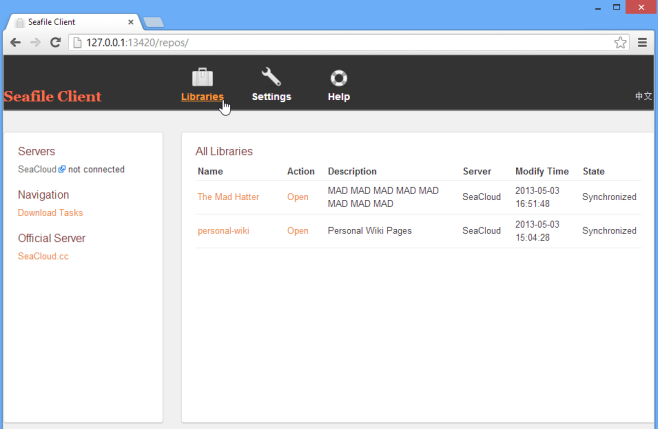
Deniz dosyası temelde kütüphaneleri oluşturmanıza olanak sağlar.dosyalar ve kullanıcı grupları (isteğe bağlı olarak) bunları paylaşır. Başlangıçta burada hiçbir kütüphaneniz olmayacak; Yukarıda gördüğünüz kişiler, by Navigasyon ’altındaki‘ İndirme Görevleri’nden bana göre yaratıldı. Seafile’in web servisini kullanmak için yeni bir hesap oluşturmanız gerekecek, ancak Seafile’nin web sitesinde bulunan Now Şimdi Deneyin ’düğmesini kullanarak demo hesabını kullanarak özelliklerini kontrol edebilirsiniz.
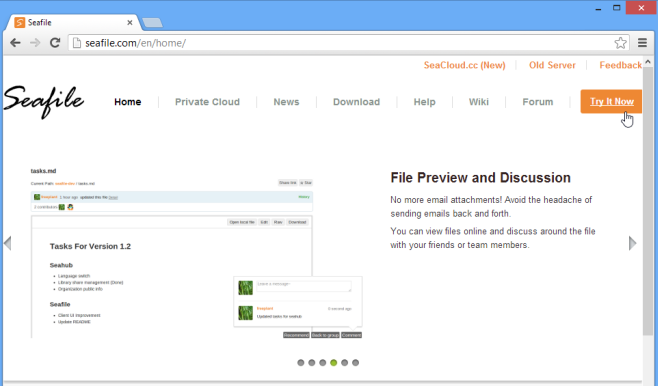
Devam edin ve siteyi biraz keşfedin. ‘Ev’ ve ‘Özel Bulut’ bölümleri, Seafile ile ilgili bazı ayrıntılar ve ücretli bir sürüm kullanmayı düşünüyorsanız farklı fiyatlandırma planları arasındaki karşılaştırmaları sunar. Kullandığım ücretsiz sürüm bana 1GB depolama alanı kazandırıyor ve her birinde 6 üyeye sahip olan 3 farklı grup oluşturabiliyorum. Bu, Dropbox, SkyDrive, Google Drive ve diğerleri gibi mevcut diğer birçok seçenek kadar iyi bir pazarlık değildir. En önemli artı noktası, farklı kitaplıkları farklı kullanıcı gruplarıyla eşitleyebilmeniz, diğer kullanıcıların indirebileceği, değiştiremeyeceği salt okunur kitaplıkları paylaşabilmenizi ve seçeceğiniz kişilerin erişimini sınırlandırmak için dosyalarınızı bir parola ile şifreleyebilmenizdir. Ayrıca, Google Drive gibi, birden çok kullanıcı bir dosyayı aynı anda düzenleyebilir; Düzenlemeleriniz birbiriyle çakışıyorsa, her iki dosyayı da ayrı ayrı kaydedebilirsiniz. ‘Yardım’ bölümü, yüklediğiniz ve kullanıcılar arasında dosya paylaştığınız kitaplıklarla nasıl çalışacağınız hakkında daha fazla bilgi sunar.
Seacloud'da bulunan ve demo web arayüzünde görüntülenen bazı kütüphaneler. Seafile'ın yapabileceği şeyleri asmak için onlarla biraz oynamaya çalışın.
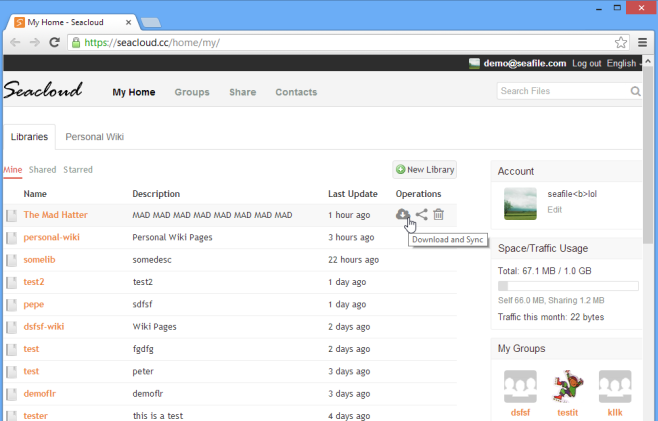
En üstte, bulunduğum iki kütüphaneyi görebilirsiniz.yapılmış. Bu bir ortak demo hesabı olduğundan, birçok kullanıcı da kendi hesabını yarattı. Hesaplarınız, gruplarınız ve depolama kapasiteniz gibi bilgiler sağ tarafta listelenmiştir. Dosya eklemek veya kaldırmak için listedeki başlığını tıklatarak düzenleyebileceğiniz yeni bir kitaplık oluşturmak için "Yeni Kitaplık" düğmesini tıklayın. Kütüphanenizi indirmek için, "İşlemler" in altında göründüğünde görünen indirme düğmesine tıklayın. "Paylaş" seçeneğini kullanarak, bir grup kullanıcıya, yazılabilir veya salt okunur olabilecek kütüphaneye erişmesini sağlayabilirsiniz. Son olarak, ‘Sil’, senkronize edilmiş tüm cihazlardan bir kitaplığı kaldıracak.
Ekibinizin depolama veya grup gereksinimleriücretsiz planda sunulanları aşan Seafile’in web servisi, depolamayı 100 GB’a kadar yükselten ve izin verilen grup sayısını ve grup içinde olabilecek kullanıcı sayısını artıran makul fiyatlı ücretli planlar sunar. Alternatif olarak, ücretsiz ve açık kaynaklı Seafile sunucusunu indirmeyi seçebilir ve ekibiniz için aynı özelliklere sahip ve sunucunuzun depolama alanı dışında herhangi bir sınırlama olmadan özel bir bulutun olması için kendi Linux veya Raspberry Pi bilgisayarınızda çalıştırabilirsiniz. alan, boş yer, mekan.
Seafile indirin













Yorumlar